如何在 Windows 上有效還原未儲存的記事本
「當我沒有儲存檔案時,我的電腦重新啟動了,我丟失了幾個重要的記事本,有什麼辦法可以 恢復未保存的記事本?"
作為 Windows 11/10 上最古老的工具之一,記事本多年來沒有更新,部分原因是沒有必要。然而,與 Microsoft Word、Excel、PowerPoint 和其他程式不同,記事本無法自動儲存內容。這意味著如果您關閉軟體而不保存,您將失去所有內容。本指南告訴您如何恢復您的文件。
第 1 部分:為什麼記事本遺失
記事本文件是純文字文件,通常以 .txt 副檔名儲存。在多種情況下記事本文件可能會從硬碟中消失,例如:
1. 您意外刪除了記事本文件。
2. 您關閉記事本視窗而不儲存文件。
3. 您的記事本文件因第三方軟體而損壞。
第 2 部分:恢復未保存的記事本的常用方法
方法 1:如何從回收站恢復記事本文件
如果你只是刪除帶有 刪除 鍵,則該檔案很可能已移至回收站。因此,恢復記事本文件的第一個地方是回收站資料夾。
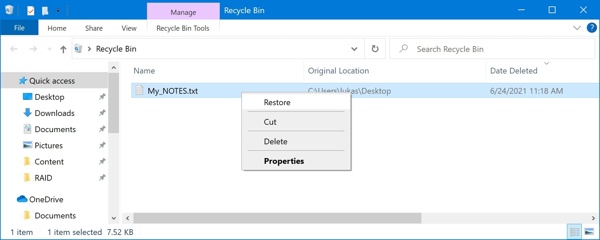
步驟二 打開 回收站 資料夾。
步驟二 找到要恢復的記事本文件,然後右鍵單擊它。
步驟二 選擇 恢復 在上下文選單上。然後就可以在原目錄中找到該檔案了。
方法2:如何透過臨時資料夾恢復未儲存的記事本
雖然記事本不會自動儲存文件,但 Windows 會儲存暫存文件。這使您有機會恢復未儲存的記事本文件。此方式可用於最新的記事本文件。
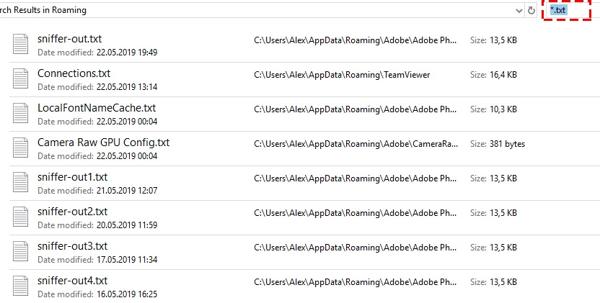
步驟二 按 Win + R 鍵盤上的鍵打開 運行 對話。
步驟二 類型 %應用程序數據% 在方塊中,然後按下鍵盤上的 Enter 鍵。這將開啟目錄 C:\Users\UserName\AppDataRoaming.
步驟二 接下來,輸入 * .txt 進入右上角的搜尋欄。然後找到所需的記事本文件,將其複製到另一個資料夾,然後開啟該文件。
方法3:如何透過恢復先前的版本來恢復未儲存的記事本
Windows 內建的回溯功能可讓您復原未儲存的記事本或 Excel臨時文件。此功能適用於 Windows 11/10/8/7。此功能可恢復10天內的記事本文件。
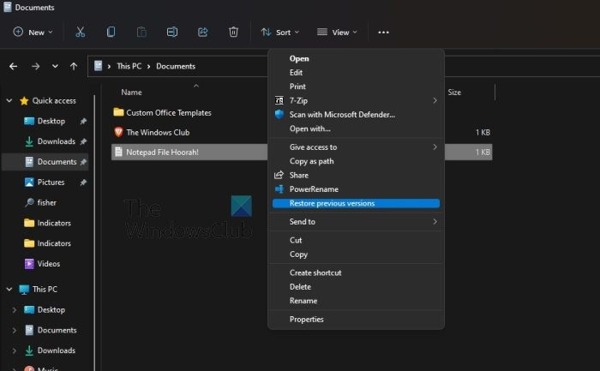
步驟二 找到儲存未儲存的記事本文件的資料夾。
步驟二 右鍵單擊資料夾,然後選擇 恢復以前的版本。在 Windows 11 上。選擇 顯示更多選項,然後選擇 恢復以前的版本.
步驟二 然後在清單中選擇合適的版本並點擊 恢復 按鈕。
方法 4:如何從 MS Word 恢復記事本
恢復記事本文件的另一種方法是使用 Microsoft Word。此方法適用於損壞的記事本文件。一旦發現檔案已損壞,可以執行以下步驟。
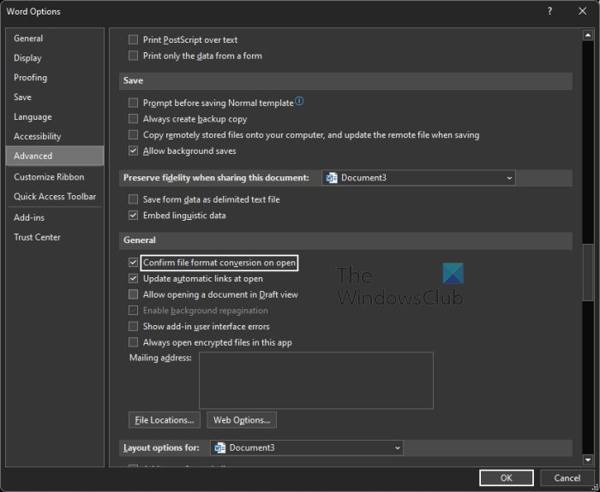
步驟二 從桌面執行 MS Word 或開啟 Word 文件。點選 文件 選單上,選擇 選項,然後去 進階功能 標籤。
步驟二 找到常規部分,勾選 打開時確認文件格式轉換,然後點擊 OK.
步驟二 前往 文件 再次選單,選擇 未結案工單點擊此處成為Trail Hunter 瀏覽,請務必選擇 全部文件,找到並選擇損壞的記事本文件,然後打開它。
步驟二 如果出現提示,請單擊 從任何文件中恢復文本.
第 3 部分:恢復未保存的記事本的終極方法
如果您無法從硬碟或隨身碟還原記事本文件,則需要功能強大的文件復原工具,例如 Apeaksoft數據恢復。它可以掃描您的電腦或筆記型電腦上已刪除和遺失的文件和文檔,無需技術技能。
- 只需點擊即可恢復記事本文件。
- 從回收站、硬碟和快閃磁碟機擷取遺失的檔案。
- 支持多種文件類型。
- 在恢復之前預覽遺失的記事本文件。
- 提供高成功率和出色的恢復速度。

如何在 Windows 上還原記事本文件
步驟二 尋找遺失的記事本
只要您在電腦上安裝它,就可以啟動最好的記事本復原工具。在資料類型部分下檢查所需的資料類型,例如 文件。然後選擇儲存遺失檔案的硬碟 硬盤驅動器 部分。 點擊 瀏覽 按鈕。
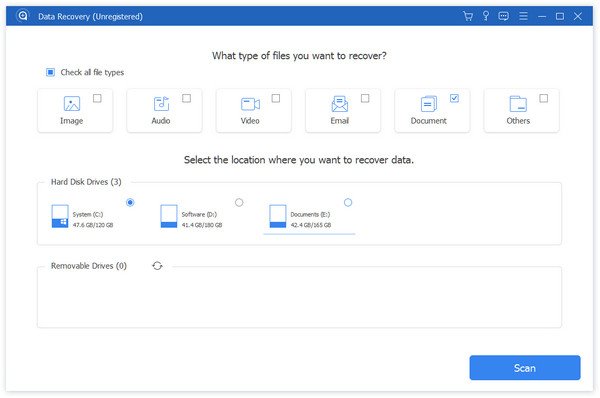
步驟二 恢復記事本文件
掃描完成後,您可以選擇記事本資料夾,並預覽遺失的檔案。選擇所需的記事本文件,然後按一下 恢復 按鈕。選擇一個目錄並檢索檔案。您還可以 恢復已刪除的 Google 文檔 在這個程序中。
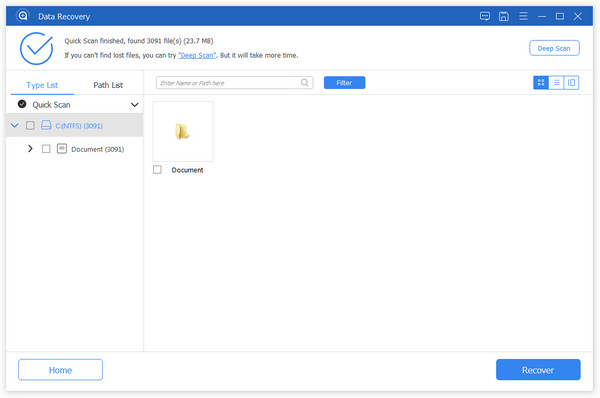
結論
現在,你應該明白了 如何恢復未保存的記事本 在 Windows 11/10/8/7 的各種情況下。回收站可以讓您快速恢復已刪除的記事本檔案。內建臨時資料夾、Rollback 和 MS Word 可用於擷取您的檔案。 Apeaksoft Data Recovery 是最終的選擇。如果您還有其他問題,請隨時在下面寫出。
相關文章
您的硬碟是否已格式化或損壞?請立即搶救您的文件。本文向您展示了 4 種輕鬆恢復硬碟的方法。
如何恢復未儲存的 PowerPoint?這篇文章將向您展示如何在意外取消儲存或刪除 PPT 檔案時恢復它們。
對於Mac用戶來說,刪除的檔案復原是一個熱門議題。如果您遇到相同的問題,請閱讀本完整指南並探索在 Mac 上擷取檔案的 4 種方法。
快來學習如何在 Android 上找回已刪除的應用程式。探索 5 種輕鬆快速恢復已刪除應用程式的方法。

